Instalacja i konfiguracja Arch Linux na maszynach UEFI
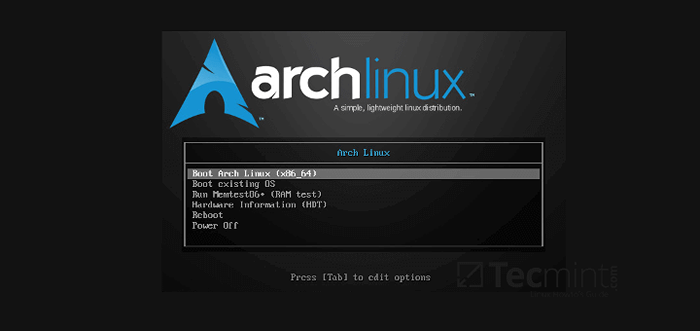
- 2016
- 372
- Juliusz Sienkiewicz
Arch Linux jest jednym z najbardziej wszechstronnych dystrybucji GNU Linux ze względu na jego prostotę i najnowocześniejsze pakiety oprogramowania ze względu na jego Rolling Release Model, Arch Linux nie jest adresowany dla początkujących w Linux World. Zapewnia również skomplikowany instalator wiersza poleceń, bez obsługi interfejsu graficznego. Model instalacji wiersza poleceń sprawia, że instalowanie systemu jest bardzo elastyczne, ale także bardzo trudne dla początkujących Linuksa.
Poza wszystkim, Arch Linux Zapewnia własne repozytoria pakietów oprogramowania za pośrednictwem Menedżer pakietów Pacman. Arch Linux zapewnia również Multiarcha Środowisko dla różnych architektur procesorów, takich jak 32bit, 64 -bitowe i ramię.
Pakiety oprogramowania, zależności i łatki bezpieczeństwa są głównie aktualizowane regularnie, dzięki czemu Arch Linux jest najnowocześniejszą dystrybucją z kilkoma solidnymi testowanymi pakietami dla środowiska produkcyjnego.
Arch Linux również utrzymuje AUR - repozytorium użytkowników Arch, co jest ogromnym lustrem opartym na społeczności. AUR Repo Mirrors umożliwia użytkownikom kompilację oprogramowania ze źródeł i instalowanie go za pośrednictwem Pacman I Yaourt (Jeszcze inne narzędzie do repozytorium użytkowników) Menedżerowie pakietów.
Ten samouczek przedstawia krok po kroku podstawowy proces instalacji arch. Inne dostosowania lub szczegóły odwiedź oficjalną stronę wiki arch.Archlinux.org.
Wymagania
- Pobierz obraz Arch Linux ISO
Krok 1: Utwórz układ partycji dysku
1. Przede wszystkim idź do strony do pobrania Arch Linux i pobij najnowszy obraz CD (i.mi. Obecna stabilna wersja: 2020.05.01), Utwórz rozruchowy CD/USB, a następnie podłącz go do systemu CD/USB.
2. Ważny krok! Upewnij się również, że system ma podłączony kabel Ethernet z łącznością internetową, a także aktywny serwer DHCP włączony.
3. Po butach CD/USB zostaniesz zaprezentowany jako pierwszy Instalator Arch Linux opcje. Tutaj wybierz Arch Linux archiso x86_64 UEFI CD i naciśnij Wchodzić Klucz do kontynuowania.
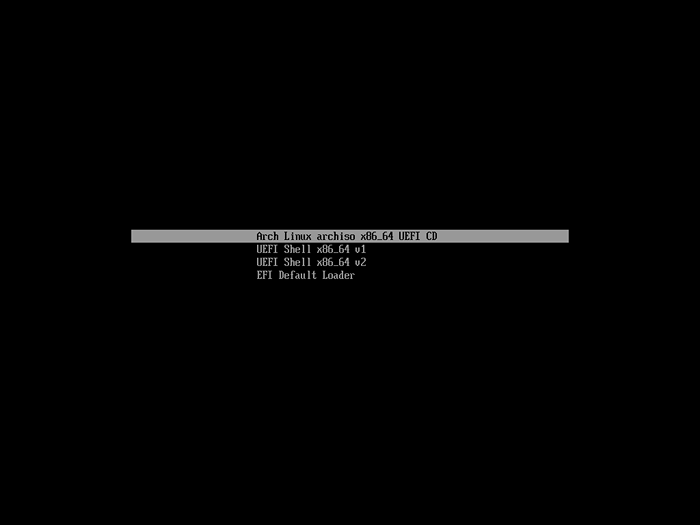 Menu rozruchowe Arch Linux
Menu rozruchowe Arch Linux 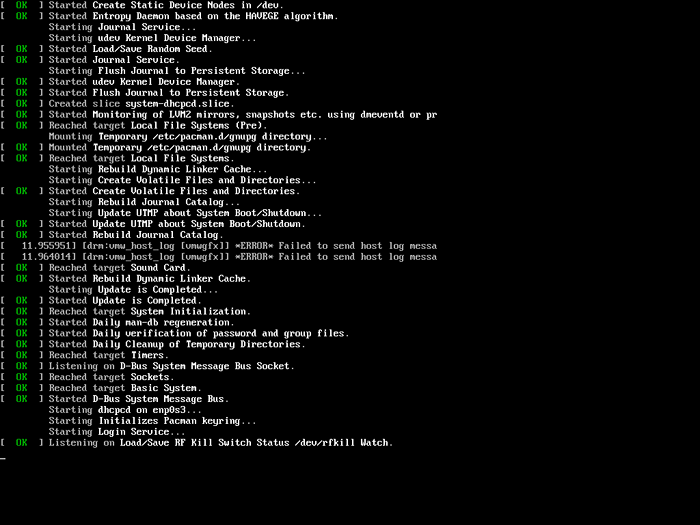 Booting Arch Linux
Booting Arch Linux 4. Po dekompresji i ładowaniu instalatora Kernel Linux Będziesz automatycznie wrzucony do Arch Linux Bash terminal (Tty) z przywilejami korzeniowymi.
Dobrym krokiem jest teraz wymienienie kartów maszynowych i weryfikacja połączenia sieci internetowej poprzez wydanie następujących poleceń.
# ifconfig # ping -c2 Google.com
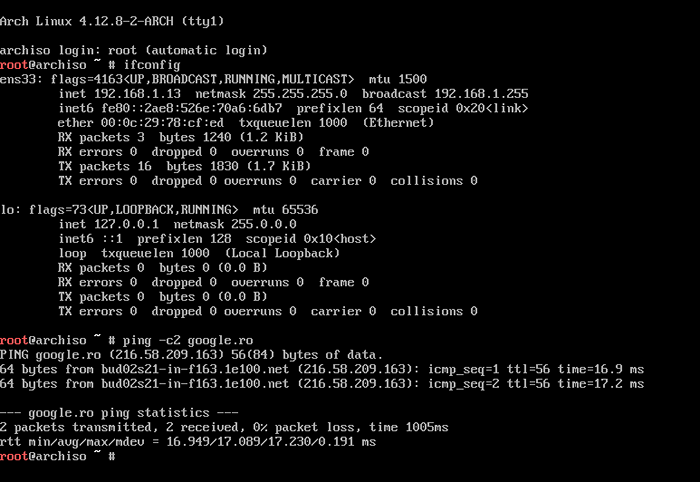 Sprawdź Arch Linux Network
Sprawdź Arch Linux Network Na wypadek, gdybyś nie miał DHCP Serwer skonfigurowany w lokalizacji do dynamicznego alokacji adresów IP do klientów, wydaw poniższe polecenia, aby ręcznie skonfigurować adres IP dla Arch Live Media.
Wymień odpowiednio interfejs sieciowy i adresy IP.
# ifconfig eno16777736 192.168.1.52 Mash Network 255.255.255.0 # Trasa Dodaj domyślnie GW 192.168.1.1 # echo „Neederver 8.8.8.8 ”>> /etc /sets.conf
 Skonfiguruj adres IP w Arch Linux
Skonfiguruj adres IP w Arch Linux Na tym etapie możesz również wymienić swój dysk twardy maszyny, wydając następujące polecenia.
# cat /proc /partycje # ls /dev /[s | x | v] d* # lsblk # fdisk -l
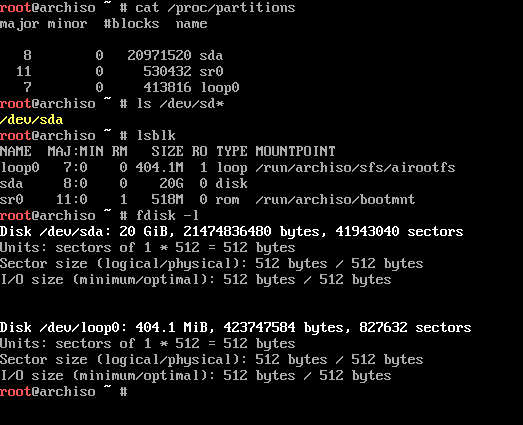 Sprawdź dysk Arch Linux
Sprawdź dysk Arch Linux W przypadku maszyny jest maszyną wirtualną, dyski twarde mogą mieć inne nazwy niż SDX, Jak na przykład XVDA, VDA, itp. Wydaj poniższe polecenie, aby wymienić dysk wirtualny, jeśli nie jesteś świadomy schematu nazewnictwa dysku.
# ls /dev | grep '^[s | v | x] [v | d]' $*
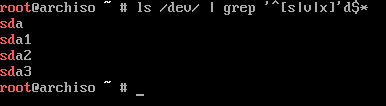 Sprawdź dyski wirtualne
Sprawdź dyski wirtualne Ważny Należy zauważyć, że konwencja nazwy dla Raspberry Pi Pamięć napędu zwykle jest /dev/mmcblk0 A w przypadku niektórych rodzajów kart rajdowych może być /dev/cCISS.
5. W następnym kroku zaczniemy konfigurować Dysk twardy partycje. Na tym etapie możesz biec cfdisk, CGDisk, rozstał się lub gdisk narzędzia do wykonania układu partycji dysku dla dysku GPT. Zdecydowanie zalecam użycie CFDisk do jego kreatora i prostoty w użyciu.
W przypadku partycji podstawowej tabela układu wykorzystuje następującą strukturę.
- Partycja systemu EFI (
/dev/sda1) z rozmiarem 300m, fat32 sformatowane. - Zmień partycję (
/dev/sda2) z zalecanym rozmiarem 2xram, zamień włącz. - Partycja root (
/dev/sda3) z wielkością co najmniej 20 g lub pozostałą przestrzenią HDD, ext4 sformatowane.
Teraz zacznijmy tworzyć tabelę partycji układu dysku, uruchamiając cfdisk Polecenie na dysku twardym maszyny, wybierz Gpt Typ etykiety, a następnie wybierz Wolna przestrzeń Następnie uderzył Nowy z dolnego menu, jak pokazano na poniższych zrzutach ekranu.
# cfdisk /dev /sda
 Wybierz typ etykiety Arch Linux
Wybierz typ etykiety Arch Linux 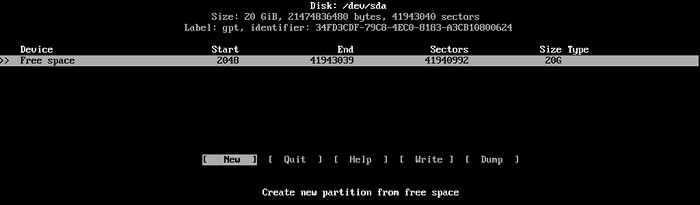 Wybierz dysk instalacyjny Arch Linux
Wybierz dysk instalacyjny Arch Linux 6. Wpisz rozmiar partycji w MB (300 m) i naciśnij Wchodzić klucz, wybierz Typ z dolnego menu i wybierz System EFI Typ partycji, jak pokazano na poniższych zrzutach ekranu.
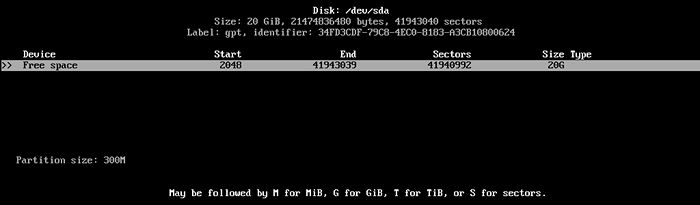 Rozmiar systemu EFI
Rozmiar systemu EFI 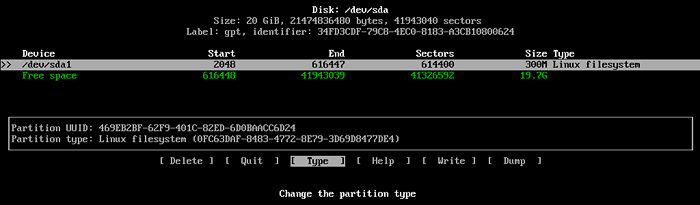 Typ systemu EFI
Typ systemu EFI 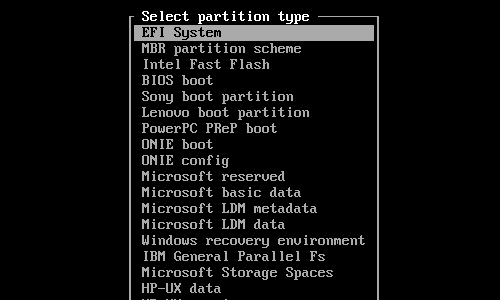 Wybierz system EFI
Wybierz system EFI Skończyłeś konfigurowanie partycji systemowej EFI.
7. Następnie stwórzmy Zamieniać partycja przy użyciu tej samej procedury. Użyj klawisza strzałek w dół i wybierz ponownie pozostałe Wolna przestrzeń i powtórz powyższe kroki: Nowy -> Zalecany rozmiar partycji 2xram (możesz bezpiecznie użyć 1G) -> Typ Linux Swap.
Użyj poniższych zrzutów ekranu jako przewodnika o tworzeniu partycji wymiany.
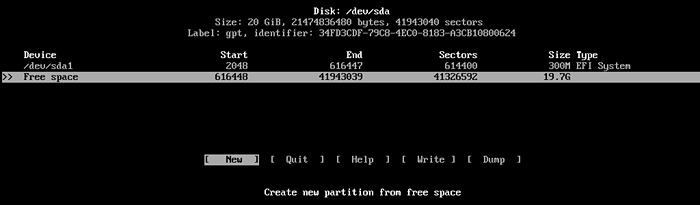 Utwórz partycję zamiany
Utwórz partycję zamiany 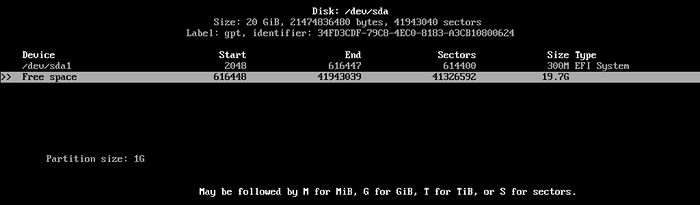 Ustaw rozmiar partycji wymiany
Ustaw rozmiar partycji wymiany 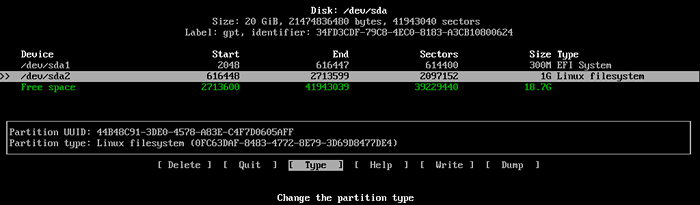 Wybierz typ partycji
Wybierz typ partycji 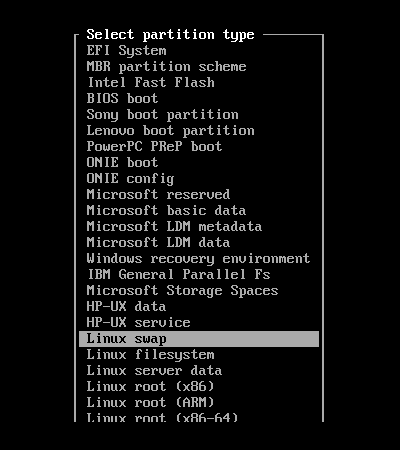 Wybierz partycję zamiany
Wybierz partycję zamiany 8. Wreszcie dla /(źródło) partycja Użyj następującej konfiguracji: Nowy-> rozmiar: reszta Bezpłatna przestrzeń-> Typ Linux FileSystem.
Po przejrzeniu Tabela partycji wybierać Pisać, Odpowiedz z tak, aby zastosować zmiany dysku, a następnie wpisz zrezygnować do wyjścia cfdisk użyteczność, jak pokazano na poniższych obrazach.
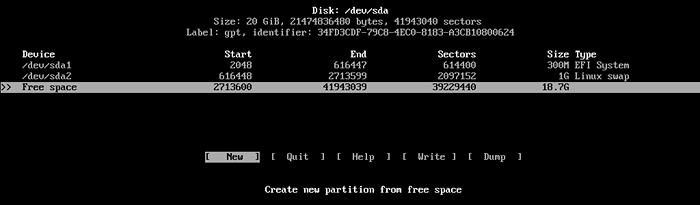 Utwórz partycję root
Utwórz partycję root 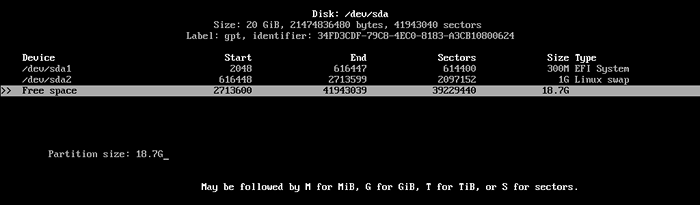 Ustaw rozmiar partycji root
Ustaw rozmiar partycji root 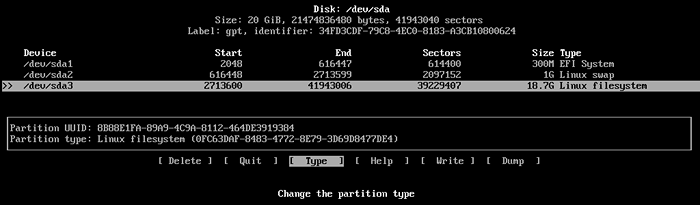 Wybierz Wpisz partycję root
Wybierz Wpisz partycję root 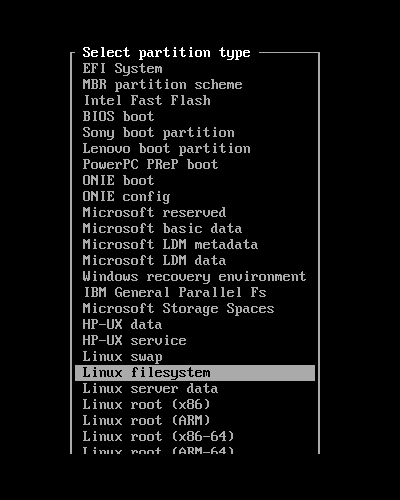 Wybierz system plików Linux
Wybierz system plików Linux 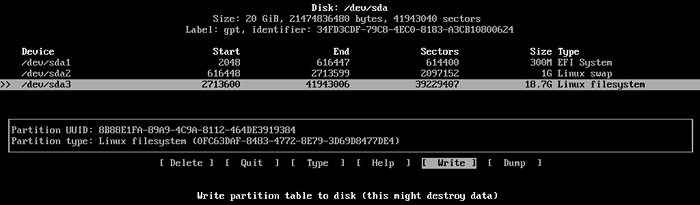 Podsumowanie tabeli partycji
Podsumowanie tabeli partycji 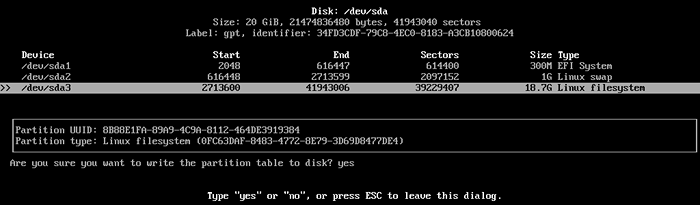 Potwierdź zmiany partycji
Potwierdź zmiany partycji 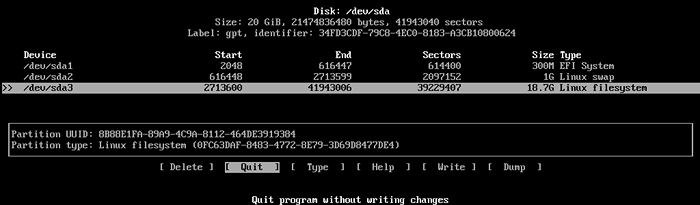 Przestań konsolę zarządzania dysku
Przestań konsolę zarządzania dysku 9. Na razie zapisano twój tabelę partycji HDD GPT ale nie utworzono jeszcze żadnego systemu plików. Możesz także przejrzeć podsumowanie tabeli partycji, uruchamiając polecenie FDISK.
# Fdisk -l
10. Teraz nadszedł czas, aby sformatować partycje za pomocą wymaganych systemów plików. Wydaj następujące polecenia, aby utworzyć Fat32 system plików dla System EFI przegroda (/dev/sda), aby stworzyć Ext4 System plików dla partycji root (/dev/sda3) i utwórz partycję swap dla /dev/sda2.
# mkfs.fat -f32 /dev /sda1 # mkfs.ext4 /dev /sda3 # mkswap /dev /sda2
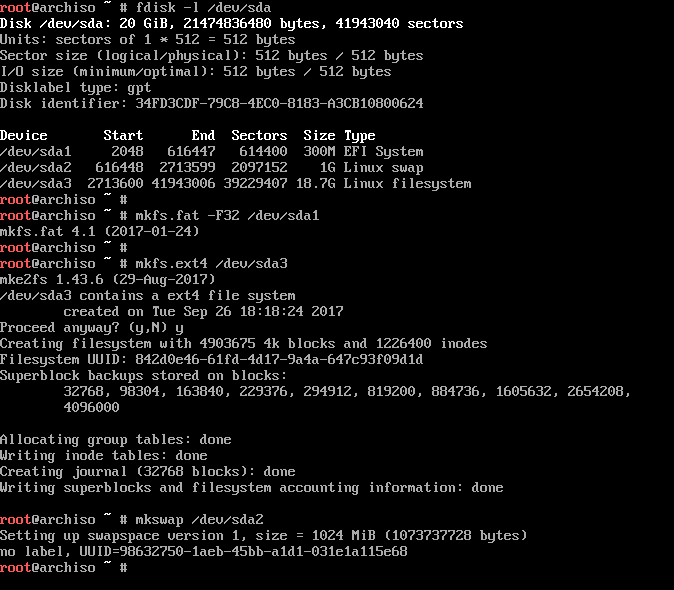 Utwórz system plików Arch Linux
Utwórz system plików Arch Linux Krok 2: Zainstaluj Arch Linux
11. Aby zainstalować Arch Linux, /(źródło) Partycja musi być zamontowana na /MNT Directory Moctint, aby być dostępnym. Ponadto należy zainicjować partycję zamiany. Wydaj poniższe polecenia, aby skonfigurować ten krok.
# Mount /dev /sda3 /mnt # ls /mnt # swapon /dev /sda2
 Zamontować partycję root
Zamontować partycję root 12. Po udostępnianiu partycji jest czas na przeprowadzenie instalacji systemu Arch Linux. Aby zwiększyć pakiety instalacyjne Pobieranie prędkości, możesz edytować /itp./Pacman.D/MirrorList Plik i wybierz najbliższą stronę internetową Mirror (zwykle wybierz lokalizację swojego serwera krajowego) na liście plików lustrzanych.
# nano /itp. /Pacman.D/MirrorList
Możesz także włączyć Arch Multilib obsługa systemu na żywo poprzez odkształcenie następujących wierszy z /itp./Pacman.conf plik.
[multilib] obejmują = /etc /pacman.D/MirrorList
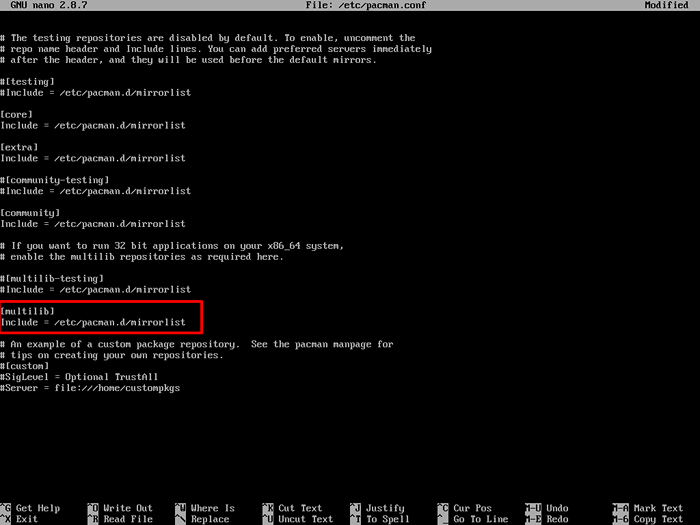 Włącz arch multilib
Włącz arch multilib 13. Następnie rozpocznij instalację Arch Linux, wydając następujące polecenie.
# pactrap /mnt bazowa bazowa devel linux linux-cirmware nano vim
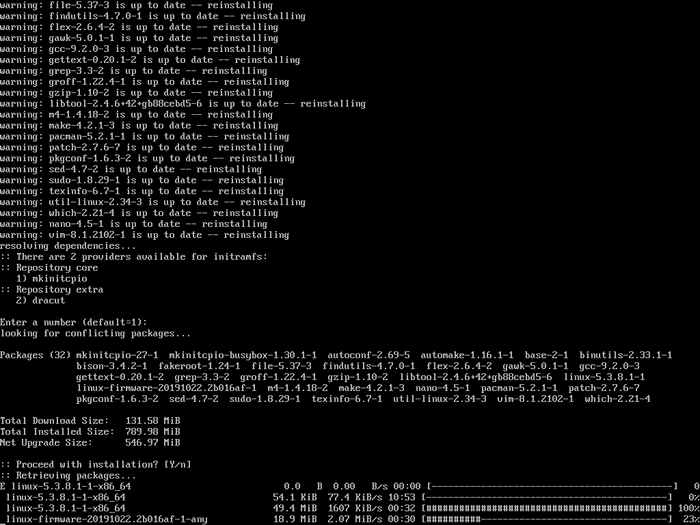 Zainstaluj Arch Linux
Zainstaluj Arch Linux 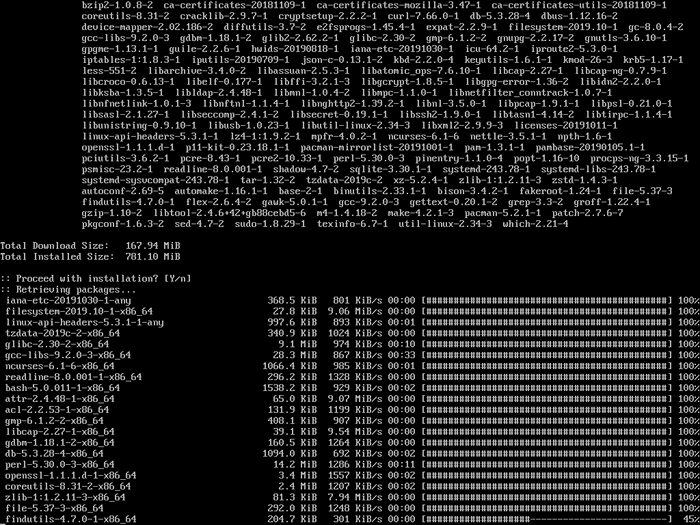 W toku instalatora Arch Linux
W toku instalatora Arch Linux W zależności od zasobów systemowych i prędkości Internetu instalator może zająć od 5 do 20 minut, aby zakończyć.
14. Po zakończeniu instalacji wygeneruj fstab Plik dla nowego systemu Arch Linux, wydając następujące polecenie.
# genfstab -u -p /mnt >> /mnt /etc /fstab
Następnie sprawdź zawartość plików FSTAB, uruchamiając poniższe polecenie.
# cat/mnt/etc/fstab
 Wygeneruj plik FSTAB
Wygeneruj plik FSTAB Krok 3: Konfiguracja systemu Arch Linux
15. Aby dalej skonfigurować Arch Linux, musisz chroot /MNT ścieżka systemu i dodaj nazwę hosta dla swojego systemu, wydając poniższe polecenia.
# arch-chroot /mnt # echo "arcybox-tecmint"> /etc /hostName
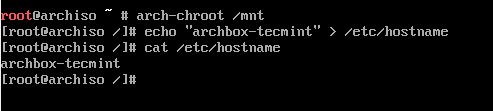 Ustaw nazwę hosta dla Arch Linux
Ustaw nazwę hosta dla Arch Linux 16. Następnie skonfiguruj język systemowy. Wybierz i pocukaj preferowane języki kodujące z /itp./lokalizację.gen plik następnie ustaw lokale, uruchamiając następujące polecenia.
# Pacman -s nano # nano /etc /locale.gen
lokalizacja.Fragment pliku gen:
en_us.UTF-8 UTF-8 EN_US ISO-8859-1
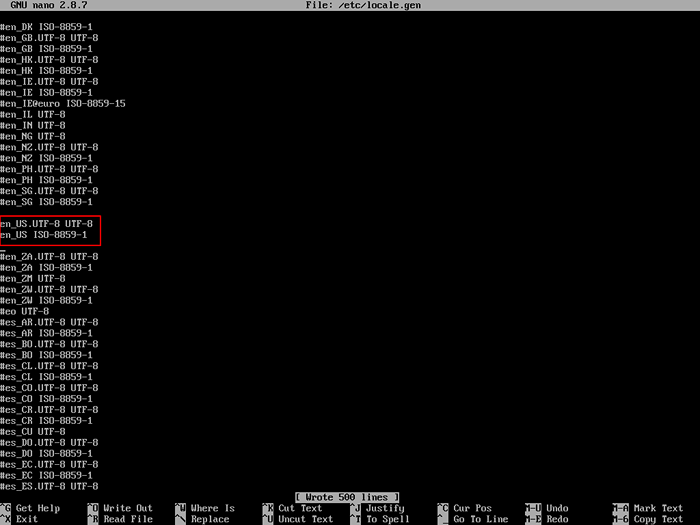 Ustaw język arch
Ustaw język arch Wygeneruj układ języka systemu.
# lokalizacji # echo lang = en_us.UTF-8> /itp.conf # Export Lang = en_us.UTF-8
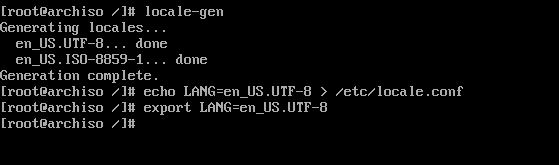 Ustaw język arch
Ustaw język arch 17. Następnym krokiem jest skonfigurowanie strefy czasowej systemu poprzez utworzenie symbolicznej dla swojej strefy czasowej (/usr/share/zoneinfo/continent/main_city) Do /itp./Localtime ścieżka pliku.
# ls/usr/share/zoneinfo/ # ln -s/usr/share/zoneinfo/aisa/calkata/etc/localtime
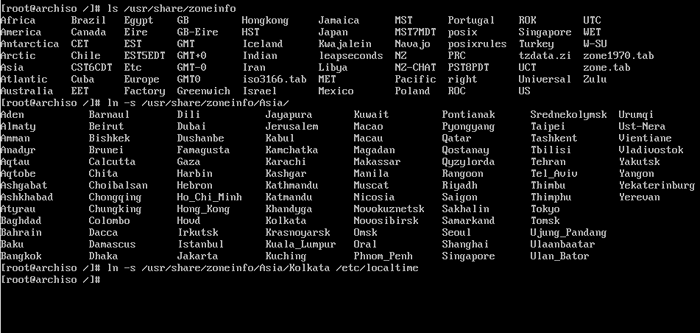 Ustaw strefę czasową Arch Linux
Ustaw strefę czasową Arch Linux Powinieneś również skonfigurować zegar sprzętowy do korzystania z UTC (zegar sprzętowy jest zwykle ustawiony na czas lokalny).
# hwclock - -systohc --utc
18. Podobnie jak wiele słynnych dystrybucji Linuksa, Arch Linux używa luster repo dla różnych światowych lokalizacji i wielu architektur systemowych. Standardowe repozytoria są domyślnie włączone, ale jeśli chcesz aktywować Multilib Repozytoria, które musisz porzucić [Multilib] dyrektywy z /itp./Pacman.conf plik, jak pokazano w poniższym fragmencie.
# nano /itp. /Pacman.conf
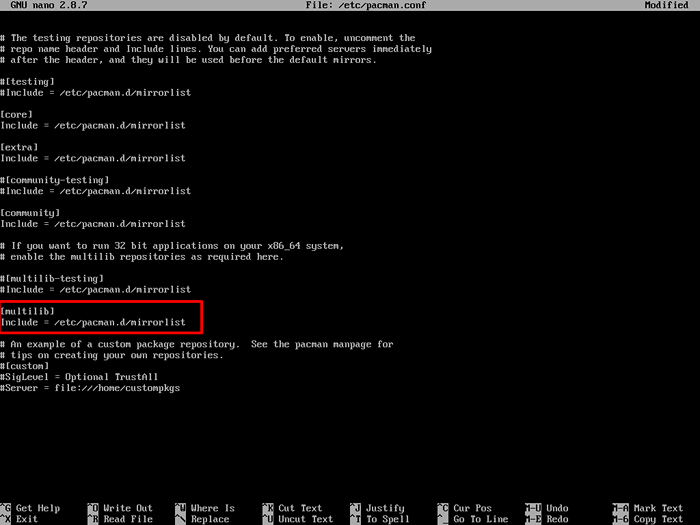 Włącz arch multilib
Włącz arch multilib 19. Jeśli chcesz włączyć Narzędzie pakietu Yaourt Wsparcie (używane do pobierania i budowania pakietów aur) przejdź do dolnej części /itp./Pacman.conf Plik i dodaj następujące dyrektywy.
[archlinuxfr] siglevel = nigdy serwer = http: // repo.Archlinux.fr/$ arch
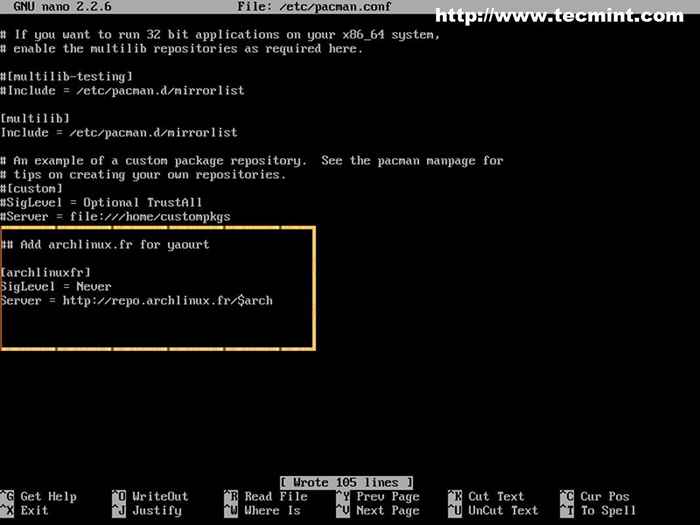 Aktywuj narzędzie do pakietu Yaourt
Aktywuj narzędzie do pakietu Yaourt 20. Po edytowaniu pliku repozytorium Synchronize i aktualizuj luster i pakiety bazy danych, uruchamiając poniższe polecenie.
# Pacman -syu
 Synchronizować i aktualizować bazę danych
Synchronizować i aktualizować bazę danych 21. Następnie skonfiguruj hasło do konta root i utwórz nowego użytkownika z uprawnieniami sudo w polu łuku, wydając poniższe polecenia. Wygasa także hasło użytkownika, aby zmusić nowego użytkownika do zmiany hasła przy pierwszym logowaniu.
# passwd # useradd -mg użytkownicy -g koło, pamięć, moc -s /bin /bash your_new_user # passwd your_new_user # chage -d 0 twój_new_user
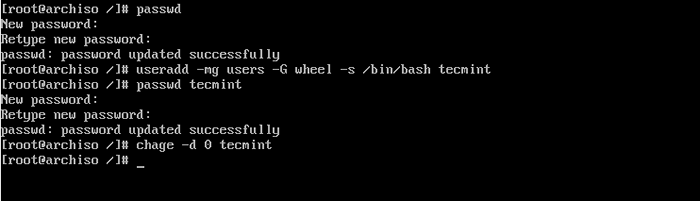 Utwórz użytkownika Arch Linux
Utwórz użytkownika Arch Linux 22. Po dodaniu nowego użytkownika musisz zainstalować pakiet Sudo i zaktualizować linię grupy kół z /etc/sudoers plik w celu przyznania uprawnień root nowo dodanym użytkownikiem.
# Pacman -s sudo # pacman -s vim # visudo
Dodaj tę linię do /etc/sudoers plik:
%Wheel All = (All) Wszystkie
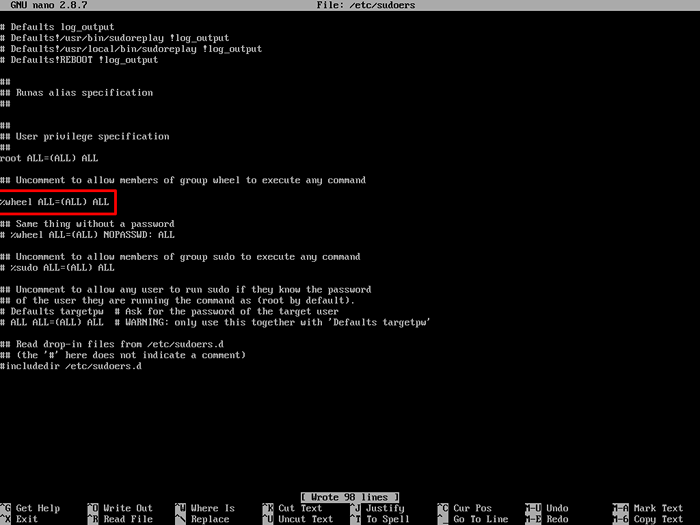 Włącz przywileje sudo
Włącz przywileje sudo 24. W ostatnim kroku zainstaluj Program rozruchowy Aby Arch mógł uruchomić się po ponownym uruchomieniu. Domyślny moduł ładujący rozkłady Linux i Arch Linux jest również reprezentowany przez pakiet GRUB.
Aby zainstalować ładowarkę rozruchową GRUB w maszynach UEFI na pierwszym hardtku, a także wykryć arch.
# PACMAN -S GRUB EFIBOOTMGR DOSFSTOOLS OS-PROBER MTOOLS # mkdir /boot /efi # Mount /dev /sda1 /boot /efi #mount fat32 efi partycja # Grub-install--Target = x86_64-efi --bootloader-id = grrub_uefis -Recheck
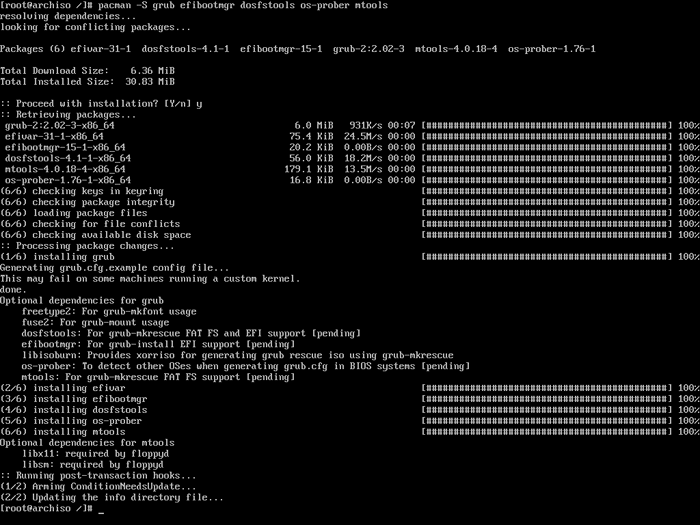 Zainstaluj ładowarkę rozruchową Grub w Arch Linux
Zainstaluj ładowarkę rozruchową Grub w Arch Linux  Skonfiguruj ładowarkę rozruchową Grub w Arch Linux
Skonfiguruj ładowarkę rozruchową Grub w Arch Linux 25. Na koniec utwórz plik konfiguracyjny GRUB, wydając następujące polecenie.
# Grub -MkConfig -o/boot/Grub/Grub.CFG
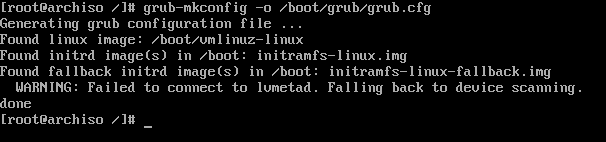 Utwórz plik konfiguracyjny GRUB
Utwórz plik konfiguracyjny GRUB Gratulacje! Arch Linux jest teraz zainstalowany i skonfigurowany dla twojego pudełka. Ostatnimi potrzebnymi krokami jest wyjście z środowiska chroot, nie zamontuj partycji i ponowne uruchomienie systemu, wydając poniższe polecenia.
# exit # Umount -a # telinit 6
26. Po ponownym uruchomieniu usuń obraz nośnika instalacji, a system uruchomi się bezpośrednio w menu Grub, jak pokazano poniżej.
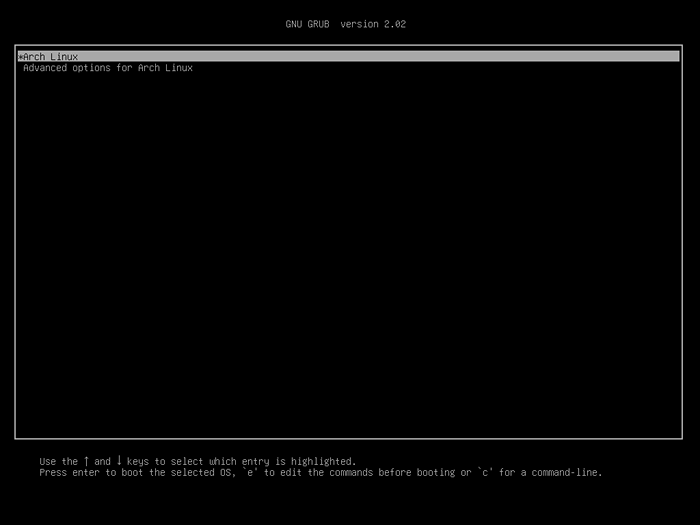 Arch Linux Grub Menu
Arch Linux Grub Menu 27. Gdy system jest uruchamiany w Arch Linux, zaloguj się do poświadczeń skonfigurowanych dla użytkownika podczas procesu instalacji i zmień hasło do konta użytkownika, jak pokazano poniżej.
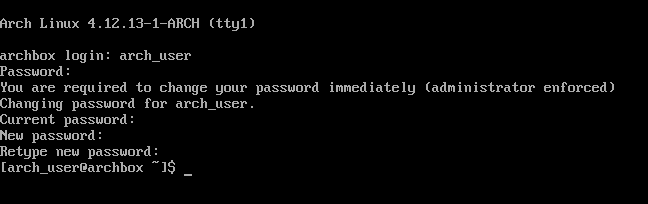 Logowanie Arch Linux
Logowanie Arch Linux 28. Stracisz połączenie sieciowe, ponieważ żaden klient DHCP nie działa domyślnie w systemie. Aby przezwyciężyć ten problem, wydaj następujące polecenie z uprawnieniami root, aby uruchomić i włączyć klientowi DHCP.
Sprawdź także, czy interfejs sieciowy jest w górę i ma adres IP przydzielony przez serwer DHCP i czy połączenie internetowe działa zgodnie z oczekiwaniami. Ping losowa domena do testowania połączenia internetowego.
$ sudo systemctl start dhcpcd $ sudo systemctl Włącz dhcpcd # ip a # ping -c2 Google.com
Na razie Arch Linux System zawiera tylko podstawowe pakiety oprogramowania potrzebne do zarządzania systemem z linii poleceń, bez żadnych Graficzny interfejs użytkownika.
Ze względu na wysoką zdolność, toczące się cykle uwalniania, kompilacja pakietów źródłowych, szczegółowa kontrola nad zainstalowanym oprogramowaniem i prędkość przetwarzania, Arch Linux przypomina na wiele sposobów Gentoo Linux, ale nie może wznieść się do skomplikowanego projektowania architektonicznego gentoo.
Jednak proces zarządzania systemem Linux nie jest zalecany dla początkujących Linux. Początkujący Linux, którzy chcą obsługiwać system Linux podobny do arcy, powinni najpierw nauczyć się zasad Arch Linux, instalując Manjaro Linux dystrybucja.
- « Jak zainstalować Shoutcast Radio Server (strumieniowanie multimediów internetowych) w Linux
- 4 Narzędzia do zarządzania ext2, ext3 i ext4 Health in Linux »

